本帖最后由 freedomzjsx 于 2022-4-17 16:47 编辑
【起源】
【展示】

【功能】 (1)行空板部署Blynk服务端 (2)BME680传感器连接掌控板发送温度、湿度、气压数据到Blynk服务端,数据存储到Blynk服务端。 
注意:程序不要直接上传,在自动生成的代码区域复制代码,然后粘贴到手动编辑,将IPAddress(116,62,49,166), 8080);中的端口8080修改成8088,然后上传程序。 (3)python读取Blynk服务的数据库温度、湿度、气压数据。
(4)行空板屏幕显示读取的数据、利用datetime和time库显示当前时间日期。
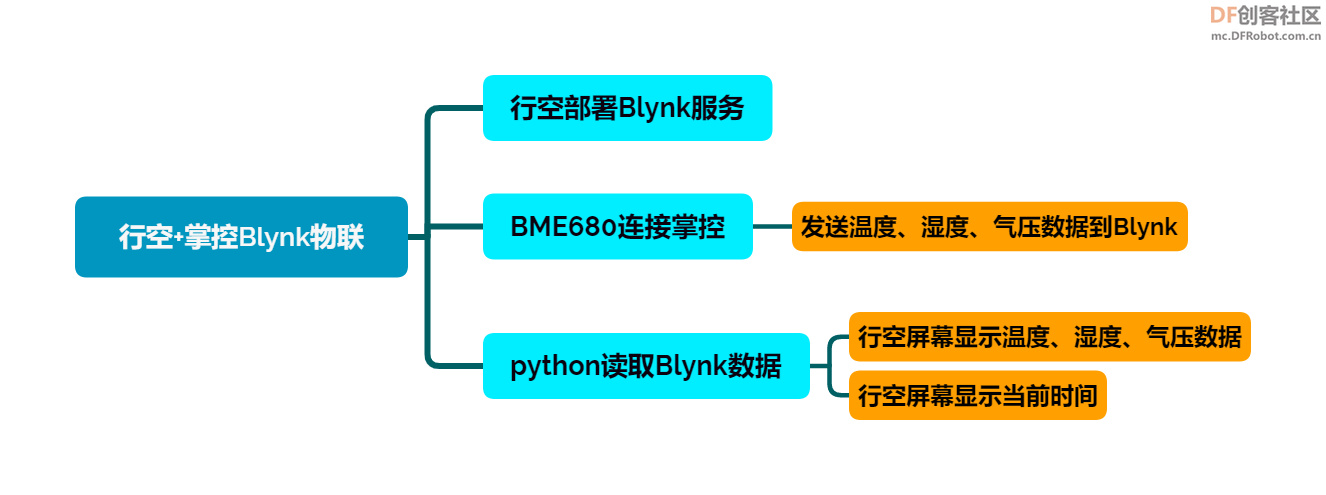
【器材】 行空板、掌控板、BME680传感器
【后续】
1、完善气象数据,缺传感器啊
2、利用python库进行气象数据可视化,利用Flask进行web展示,技术能力不行还在学习中
3、利用metabase进行数据可视化,web展示更方便
4、完成外壳设计
【程序】
- import time
- import datetime
- import psycopg2 #导入python连接postgresql数据库的第三方库
- from unihiker import GUI
-
- gui=GUI()
- conn = psycopg2.connect(dbname="blynk_reporting",user="test",password="test",host="localhost",port="5432") #连接数据库blynk_reporting
- t=datetime.datetime.today() #读取datatime库中的当前日
- font_family = gui.load_font('RuiSong.ttf') #读取本地字库,可自行下载字体上传到同一目录下
- img_imagebg=gui.draw_image(x=120,y=160,image="bg.png",origin='center')
-
- def show_time(): #定义显示时间函数
- while True:
- time.sleep(0.5)
- timestrHM = time.strftime("%H:%M") #小时:分钟
- timestrH = time.strftime("%H") #24小时制
- updateHM.config(text=timestrHM)
- gui.start_thread(show_time)
-
- def show_week():
- week_list=["星期一","星期二","星期三","星期四","星期五","星期六","星期日"] #创建星期的中文显示列表
- week=week_list[t.weekday()] #获取星期,0-6分别对应周一到周日,根据列表的索引显示值为中文
- updateweek.config(text=week) #更新文本为索引对应的值
-
- def show_md():
- month=t.month #获取当前月
- day=t.day #获取当前日
- updatem.config(text=str(month)+"月") #更新文本为月的值
- updateD.config(text=day) #更新文本为日的值
-
- def get_temp(): #获取温度数据
-
- temp = conn.cursor() #创建指针
- temp_sql="select doublevalue from reporting_raw_data where pintype like 'v' and pin=0 order by ts desc limit 1"
- temp.execute(temp_sql)
- #执行SQL语句:获取reporting_raw_data表中端口类型为V(虚拟端口),端口为0的以时间排序的最新一条数据,输出doublevalue
- temp_row=temp.fetchall()
- conn.commit() #提交事务
- updatetemp.config(text=temp_row)
-
- def get_hum(): #获取湿度数据
- hum = conn.cursor() #创建指针
- hum_sql="select doublevalue from reporting_raw_data where pintype like 'v' and pin=1 order by ts desc limit 1"
- hum.execute(hum_sql)
- #执行SQL语句:获取reporting_raw_data表中端口类型为V(虚拟端口),端口为1的以时间排序的最新一条数据,输出doublevalue
- hum_row=hum.fetchall()
- conn.commit() #提交事务
- updatehum.config(text=hum_row)
-
-
- def get_hpa(): #获取气压数据
- hpa = conn.cursor() #创建指针
- hpa_sql="select doublevalue from reporting_raw_data where pintype like 'v' and pin=2 order by ts desc limit 1"
- hpa.execute(hpa_sql)
- #执行SQL语句:获取reporting_raw_data表中端口类型为V(虚拟端口),端口为2的以时间排序的最新一条数据,输出doublevalue
- hpa_row=hpa.fetchall()
- conn.commit() #提交事务
- updatehpa.config(text=hpa_row)
-
-
-
- updateHM = gui.draw_text(x=75, y=70, text='',color=(128,0,128),origin='bottom',font_family = font_family,font_size=36)
- #显示小时:分钟
-
- updatem = gui.draw_text(x=168, y=35, text='',color=(128,0,128),origin='bottom' ,font_family = font_family,font_size=12) #显示月
- updateD = gui.draw_text(x=208, y=55, text='',color=(128,0,128),origin='bottom' ,font_family = font_family,font_size=28) #显示日
- updateweek = gui.draw_text(x=208, y=70, text='',color=(128,0,128),origin='bottom' ,font_family = font_family,font_size=10) #显示星期
-
-
- img_imagetemp=gui.draw_image(x=18,y=93,w=40,h=25,image="temp.png",origin='center')#显示温度表示图
- updatetemp = gui.draw_text(x=58, y=110, text='',color="#f36f34",origin='bottom' ,font_family = font_family,font_size=18) #显示温度
- updatetemp2 = gui.draw_text(x=95, y=108, text='℃',color="#f36f34",origin='bottom' ,font_family = font_family,font_size=12)
-
-
- img_imagehum = gui.draw_image(x=140,y=95,w=40,h=25,image="hum.png",origin='center')#显示湿度表示图
- updatehum = gui.draw_text(x=185, y=110, text='',color="#f36f34",origin='bottom' ,font_family = font_family,font_size=18) #显示湿度
- updatehum2 = gui.draw_text(x=219, y=107, text='%',color="#f36f34",origin='bottom' ,font_family = font_family,font_size=12)
-
- img_imagehpa = gui.draw_image(x=20,y=140,w=40,h=25,image="pa.png",origin='center')#显示气压表示图
- updatehpa = gui.draw_text(x=85, y=157, text='',color='#f36f34',origin='bottom' ,font_family = font_family,font_size=18) #显示气压
- updatehpa2 = gui.draw_text(x=150, y=155, text='hPa',color="#f36f34",origin='bottom' ,font_family = font_family,font_size=12)
-
-
- #gui.fill_round_rect(x=5, y=237, w=112, h=75, r=5,width=3, color="#57b5ff")
-
- #gui.fill_round_rect(x=122, y=237, w=113, h=75, r=5,width=3, color="#57b5ff")
-
- while True:
- get_temp()
- get_hum()
- get_hpa()
- show_week()
- show_md()
- time.sleep(1)
|


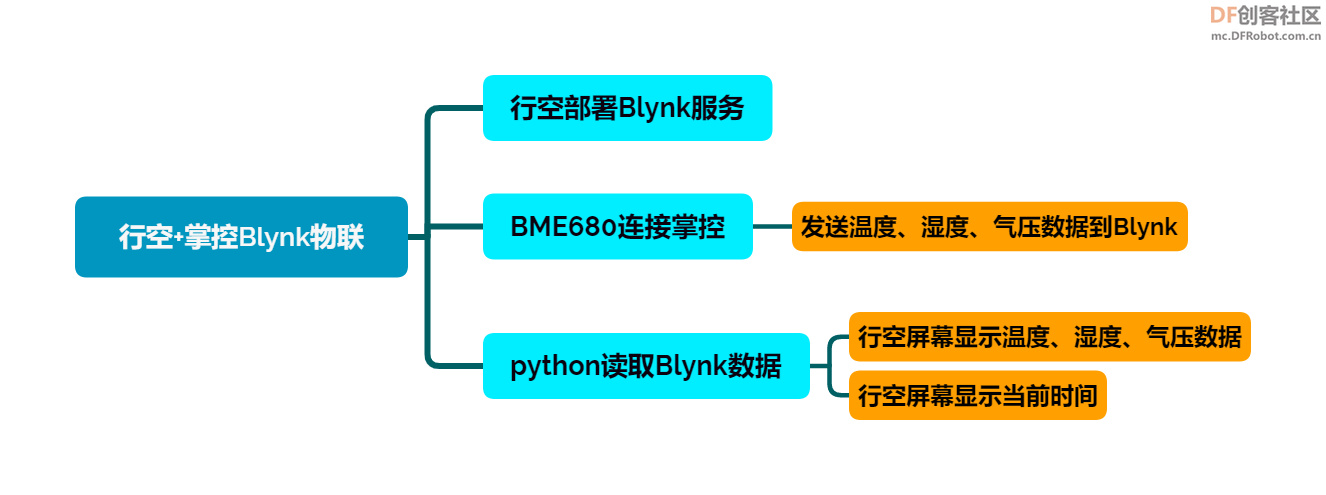

 沪公网安备31011502402448
沪公网安备31011502402448